Page 1

ֹϡ۰ݑ
Page 2
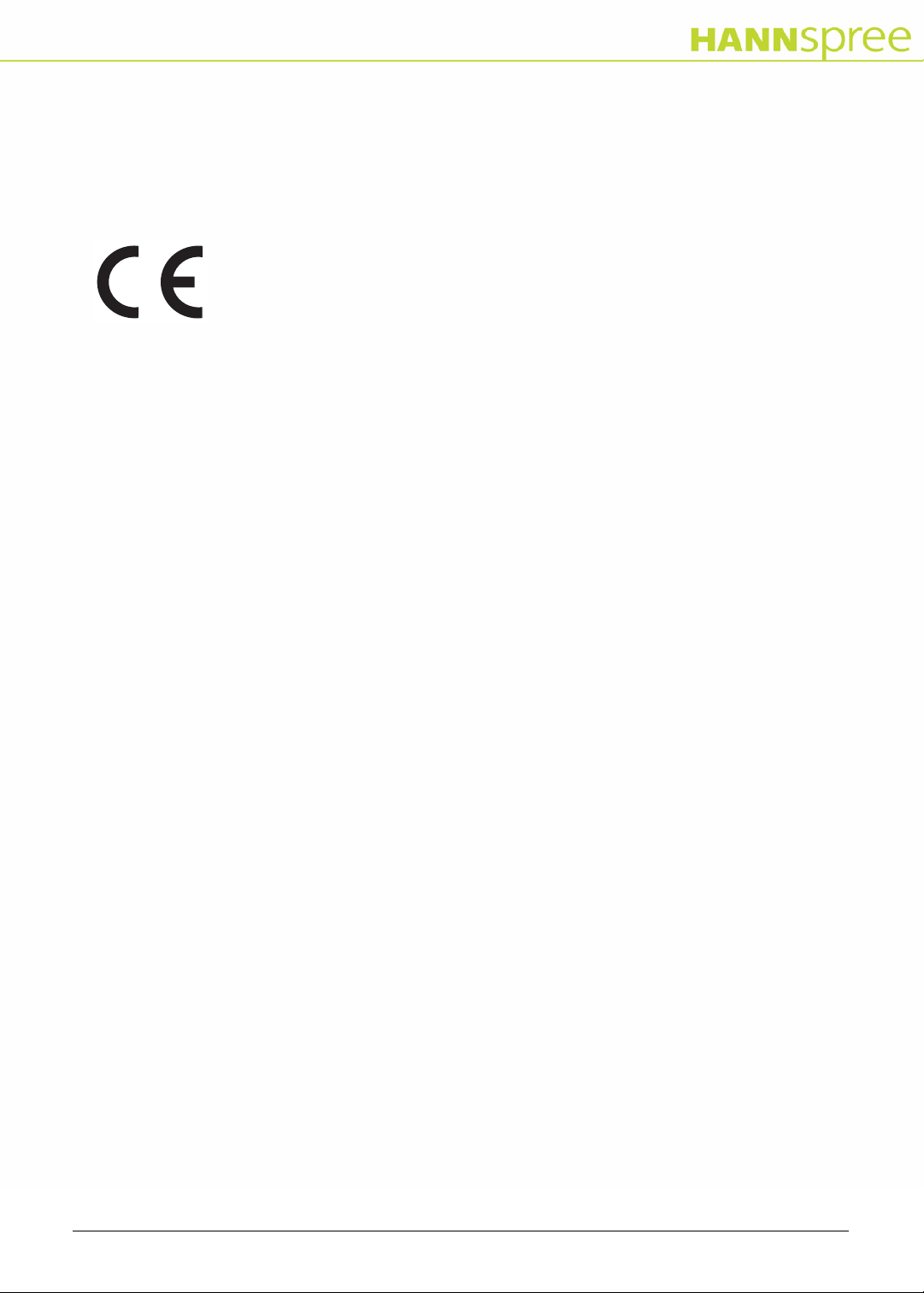
Copyright
© 2011
法規資訊 0
本裝置符合 1995/5/EC 無線電與電信終端設備指令需求。
本裝置符合 EMC 指令 2004/108/EC 電磁相容性需求,與 2006/95/EC 低電壓指令需求。
FCC Class B 無線電頻率介面聲明 0
本裝置符合 FCC 法規第 15 條。 操作須遵照以下條件︰ (1) 本裝置不會產生有害干擾,以及 (2)
本裝置須能接受任何干擾,包括可能造成非預期運作的干擾。
資源回收資訊 0
Hannspree 十分重視環保,堅信妥善處理並回收不再使用的工業技術裝置,可以保護人類健康。
本裝置含有可回收的材料,可分解再製成新製品。 某些部件則為危險有毒的材料。 強烈建議您
尋求可用資訊來回收產品。
詳情請見 www.hannspree.com
2
Page 3
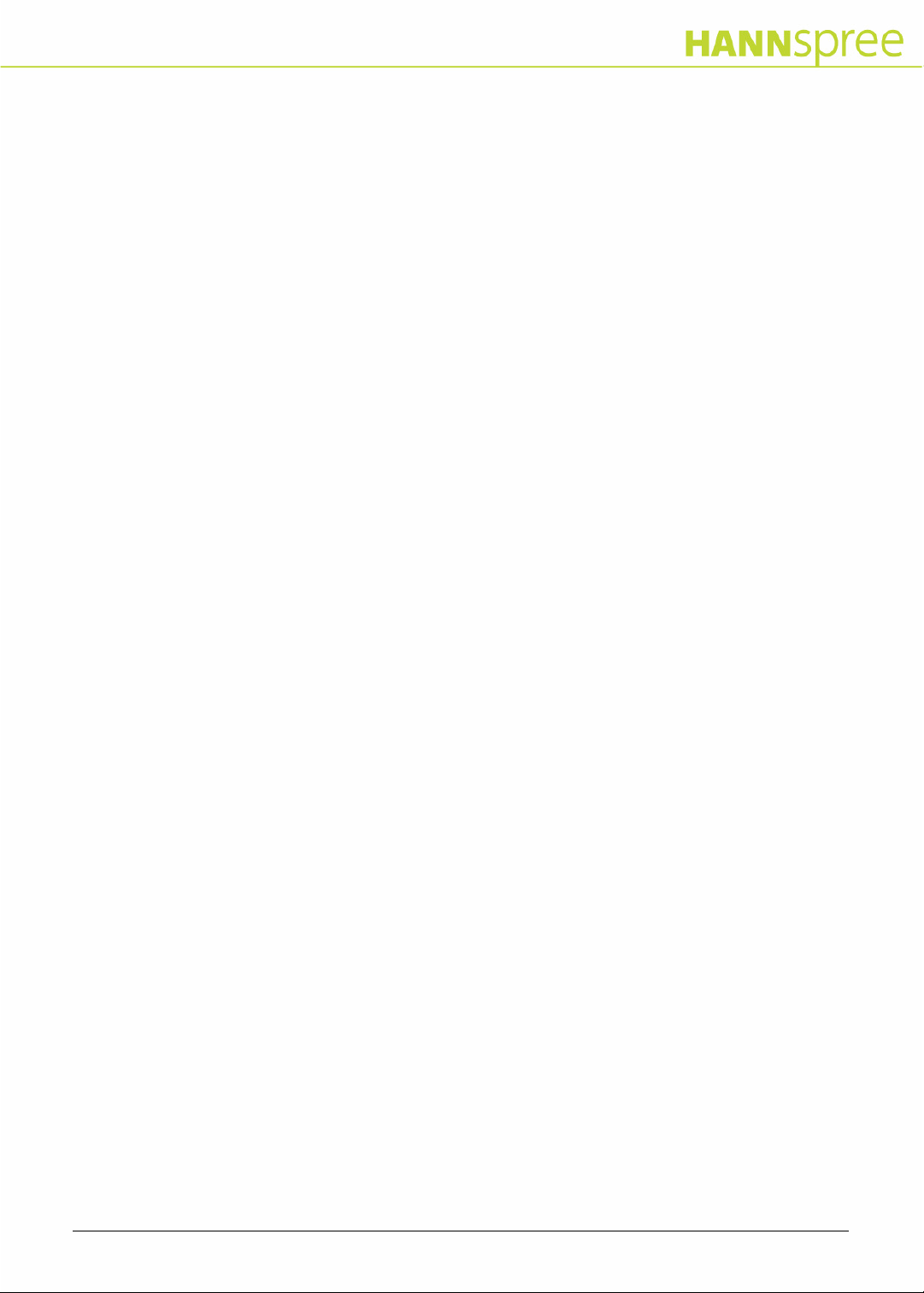
第 1 章:入門. . . . . . . . . . . . . . . . . . . . . . . . . . . . . . . . . . . . . . . .5
設定平板電腦. . . . . . . . . . . . . . . . . . . . . . . . . . . . . . . . . . . . . . . . 5
開關平板電腦 . . . . . . . . . . . . . . . . . . . . . . . . . . . . . . . . . . . . . 5
解除觸控螢幕鎖定 . . . . . . . . . . . . . . . . . . . . . . . . . . . . . . . . . 6
開關音效 . . . . . . . . . . . . . . . . . . . . . . . . . . . . . . . . . . . . . . . . 6
配件 . . . . . . . . . . . . . . . . . . . . . . . . . . . . . . . . . . . . . . . . . . . . 7
平板電腦充電 . . . . . . . . . . . . . . . . . . . . . . . . . . . . . . . . . . . . . 7
第 2 章:認識平板電腦 . . . . . . . . . . . . . . . . . . . . . . . . . . . . . . . .8
平板電腦功能. . . . . . . . . . . . . . . . . . . . . . . . . . . . . . . . . . . . . . . . 8
正面. . . . . . . . . . . . . . . . . . . . . . . . . . . . . . . . . . . . . . . . . . . . . . . 9
側面. . . . . . . . . . . . . . . . . . . . . . . . . . . . . . . . . . . . . . . . . . . . . . . 10
面板與螢幕佈局 . . . . . . . . . . . . . . . . . . . . . . . . . . . . . . . . . . . . . . 11
面板 . . . . . . . . . . . . . . . . . . . . . . . . . . . . . . . . . . . . . . . . . . . . 11
系統導覽 . . . . . . . . . . . . . . . . . . . . . . . . . . . . . . . . . . . . . . . . . . . 12
主畫面 . . . . . . . . . . . . . . . . . . . . . . . . . . . . . . . . . . . . . . . . . . 12
瀏覽器畫面. . . . . . . . . . . . . . . . . . . . . . . . . . . . . . . . . . . . . . . 15
電子書畫面. . . . . . . . . . . . . . . . . . . . . . . . . . . . . . . . . . . . . . . 16
第 3 章: 輸入文字 . . . . . . . . . . . . . . . . . . . . . . . . . . . . . . . . . . . .18
文字輸入方式. . . . . . . . . . . . . . . . . . . . . . . . . . . . . . . . . . . . . . . . 18
使用 (QWERTY) 鍵盤輸入文字 . . . . . . . . . . . . . . . . . . . . . . . . . . 18
使用符號 / 數字模式. . . . . . . . . . . . . . . . . . . . . . . . . . . . . . . . . . . 18
第 4 章:多媒體 . . . . . . . . . . . . . . . . . . . . . . . . . . . . . . . . . . . . . .19
音樂播放程式. . . . . . . . . . . . . . . . . . . . . . . . . . . . . . . . . . . . . . . . 19
影片播放程式. . . . . . . . . . . . . . . . . . . . . . . . . . . . . . . . . . . . . . . . 21
相簿. . . . . . . . . . . . . . . . . . . . . . . . . . . . . . . . . . . . . . . . . . . . . . . 22
相機. . . . . . . . . . . . . . . . . . . . . . . . . . . . . . . . . . . . . . . . . . . . . . . 23
第 5 章︰修改設定 . . . . . . . . . . . . . . . . . . . . . . . . . . . . . . . . . . . .24
無線與網路 . . . . . . . . . . . . . . . . . . . . . . . . . . . . . . . . . . . . . . . . . 24
音效設定 . . . . . . . . . . . . . . . . . . . . . . . . . . . . . . . . . . . . . . . . . . . 24
顯示設定 . . . . . . . . . . . . . . . . . . . . . . . . . . . . . . . . . . . . . . . . . . . 24
位置與安全性. . . . . . . . . . . . . . . . . . . . . . . . . . . . . . . . . . . . . . . . 25
應用程式 . . . . . . . . . . . . . . . . . . . . . . . . . . . . . . . . . . . . . . . . . . . 25
帳戶與同步處理 . . . . . . . . . . . . . . . . . . . . . . . . . . . . . . . . . . . . . . 25
隱私設定 . . . . . . . . . . . . . . . . . . . . . . . . . . . . . . . . . . . . . . . . . . . 25
SD 卡和內部儲存空間 . . . . . . . . . . . . . . . . . . . . . . . . . . . . . . . . . 25
語言與鍵盤 . . . . . . . . . . . . . . . . . . . . . . . . . . . . . . . . . . . . . . . . . 26
日期與時間 . . . . . . . . . . . . . . . . . . . . . . . . . . . . . . . . . . . . . . . . . 26
關於裝置 . . . . . . . . . . . . . . . . . . . . . . . . . . . . . . . . . . . . . . . . . . . 26
3
Page 4
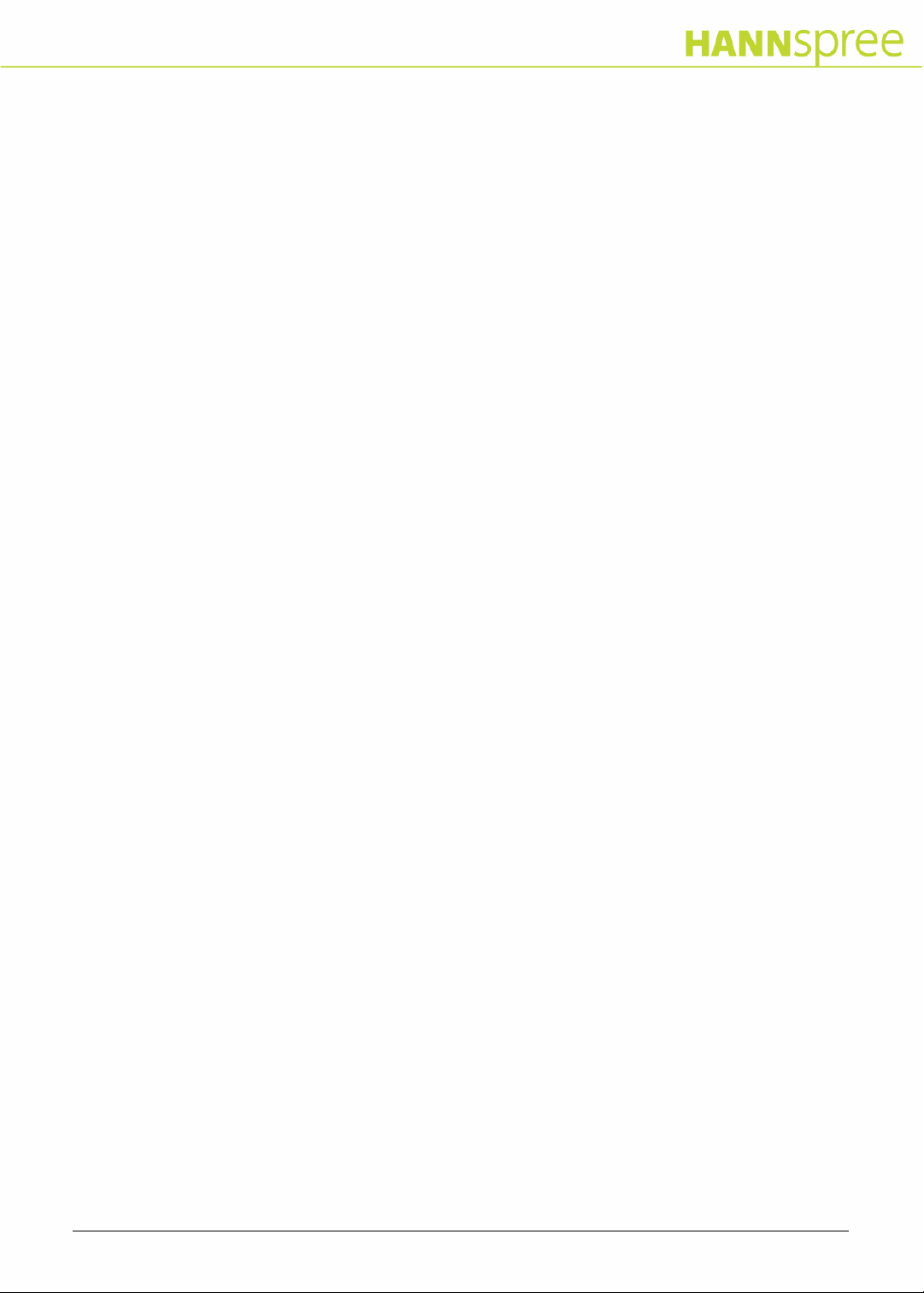
第 6 章︰連接. . . . . . . . . . . . . . . . . . . . . . . . . . . . . . . . . . . . . . . .27
硬體連接 . . . . . . . . . . . . . . . . . . . . . . . . . . . . . . . . . . . . . . . . . . . 27
連接電腦 . . . . . . . . . . . . . . . . . . . . . . . . . . . . . . . . . . . . . . . . 27
記憶卡 . . . . . . . . . . . . . . . . . . . . . . . . . . . . . . . . . . . . . . . . . . 27
連接配件 . . . . . . . . . . . . . . . . . . . . . . . . . . . . . . . . . . . . . . . . 28
軟體連線 . . . . . . . . . . . . . . . . . . . . . . . . . . . . . . . . . . . . . . . . . . . 29
瀏覽器 . . . . . . . . . . . . . . . . . . . . . . . . . . . . . . . . . . . . . . . . . . 29
Wi-Fi . . . . . . . . . . . . . . . . . . . . . . . . . . . . . . . . . . . . . . . . . . . 30
藍芽 . . . . . . . . . . . . . . . . . . . . . . . . . . . . . . . . . . . . . . . . . . . . 30
虛擬私人網路 (VPN). . . . . . . . . . . . . . . . . . . . . . . . . . . . . . . . 30
第 7 章︰應用程式 . . . . . . . . . . . . . . . . . . . . . . . . . . . . . . . . . . . .31
第 8 章:健康與安全資訊. . . . . . . . . . . . . . . . . . . . . . . . . . . . . . .35
無線電 (RF) 訊號暴露. . . . . . . . . . . . . . . . . . . . . . . . . . . . . . . . . . 35
特定吸收比率 (SAR) 資訊 . . . . . . . . . . . . . . . . . . . . . . . . . . . . . . 35
駕駛注意事項. . . . . . . . . . . . . . . . . . . . . . . . . . . . . . . . . . . . . . . . 35
第 9 章: 常見問題 . . . . . . . . . . . . . . . . . . . . . . . . . . . . . . . . . . . .36
4
Page 5
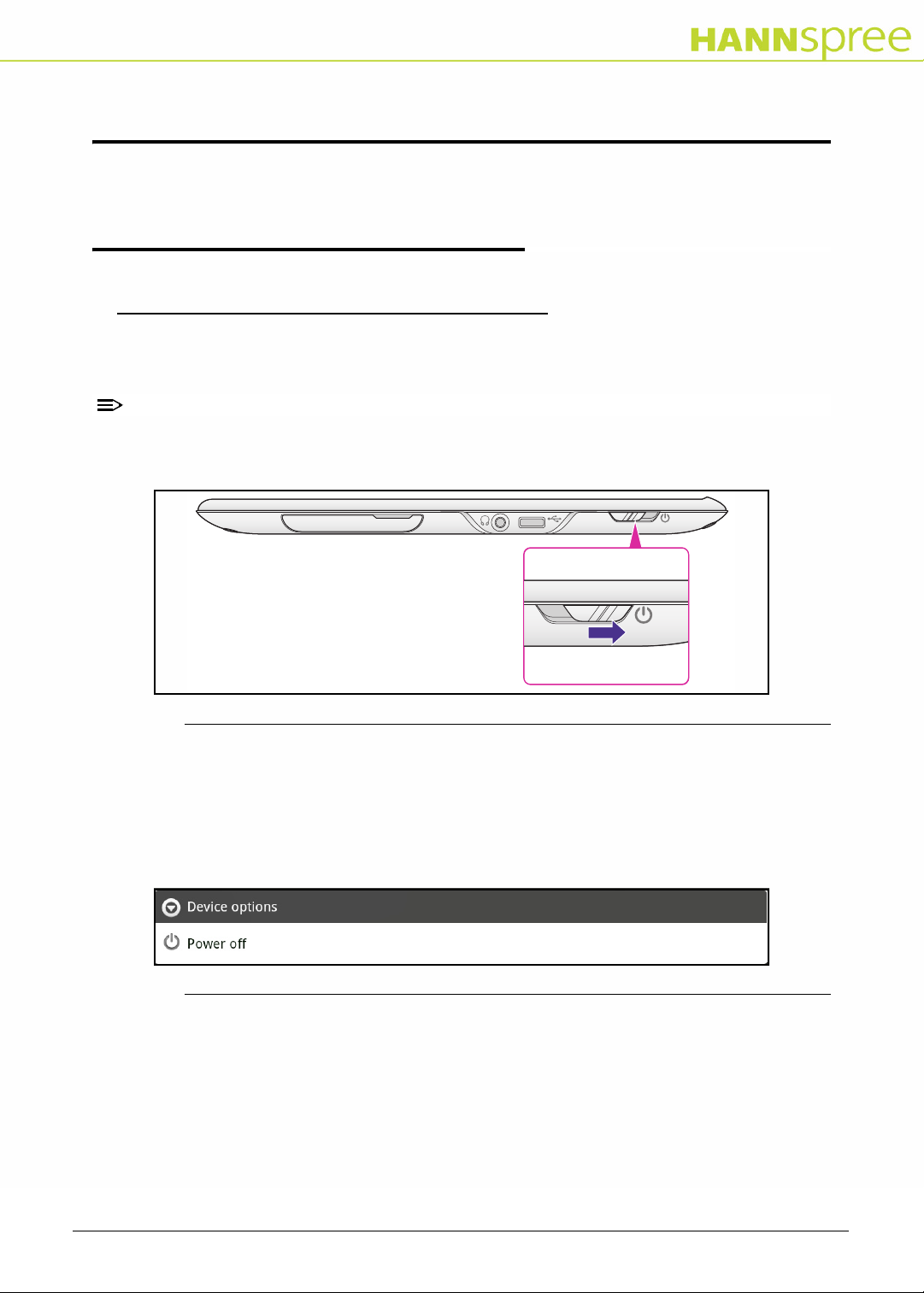
第 1 章:入門
NOTE:
注意 :
本章可協助您立刻上手平板電腦。
設定平板電腦 0
開關平板電腦 0
打開平板電腦 0
本使用說明中的產品預覽圖片,其外觀或設定可能與實際上市後的產品不同。
1. 請將電源開關按圖 1 所示的方向滑動。系統開機大約要花 25 秒。
圖 1. 電源開關
關閉平板電腦 0
1. 滑動並按住電源開關約 2 秒鐘 (圖 1)。
2. 會出現裝置選項選單。
圖 2. 裝置選項選單
3. 選擇 Poewr off
(關機)
選項。
第 1 章:入門 5
Page 6
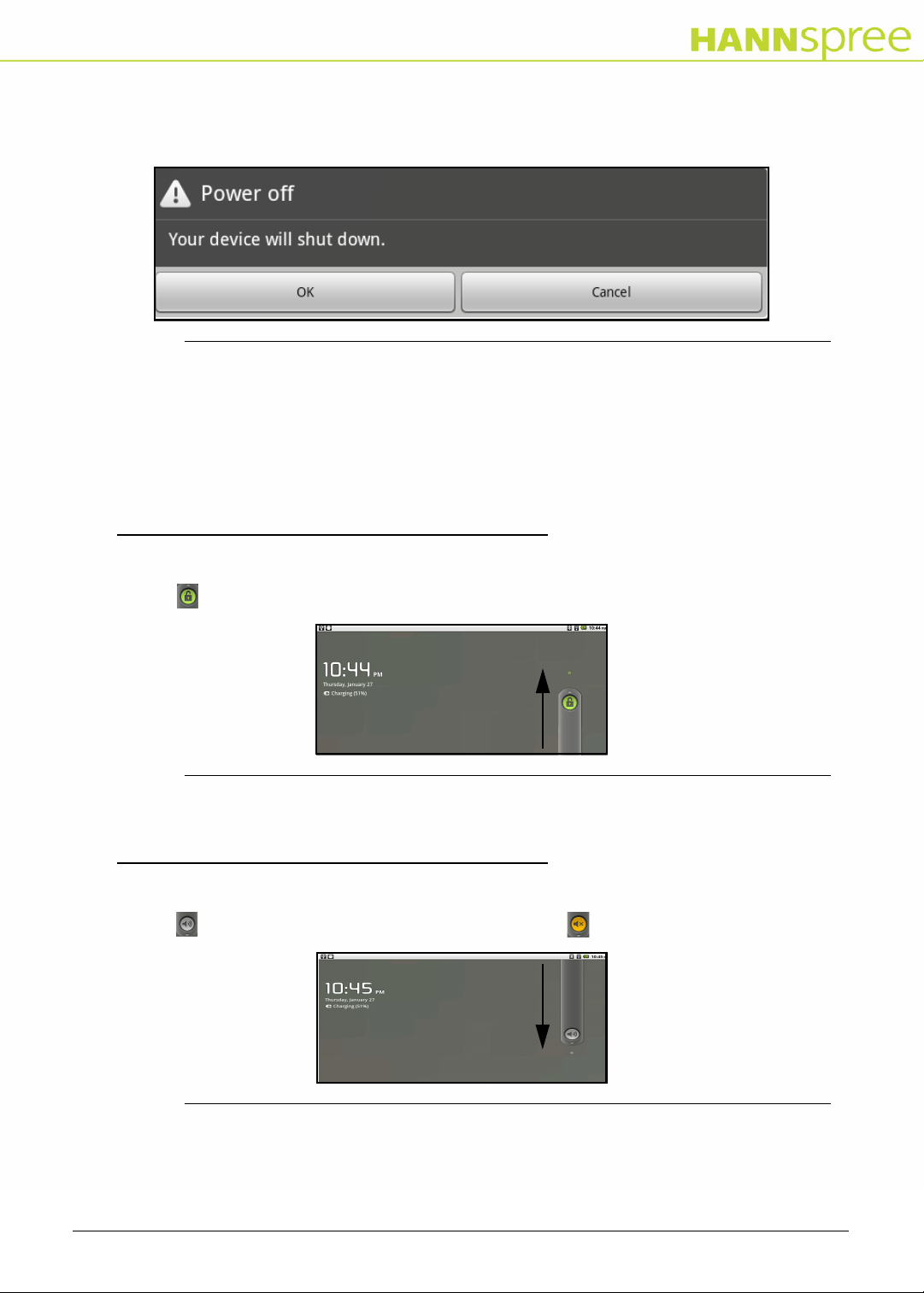
4. 關機選單表示裝置將會關機。
a. 選擇 OK
圖 3. 關機選單
(確定)
關機或 Cancel
(取消)
離開關機選單。
將平板電腦切換到待機模式 0
1. 滑動並放開電源開關。
2. 滑動並放開電源開關,就會跳出待機模式。
解除觸控螢幕鎖定 0
1. 滑動並放開電源開關。
2. 將 圖示往上拖到綠色指示器上,如圖 5 所示。
圖 4. 解除觸控螢幕鎖定
開關音效 0
1. 滑動並放開電源開關。
2. 將 圖示往下拖到灰色指示器上,便可打開音效。將 圖示往下拖,便可關閉音效。
圖 5. 開關音效
第 1 章:入門 6
Page 7
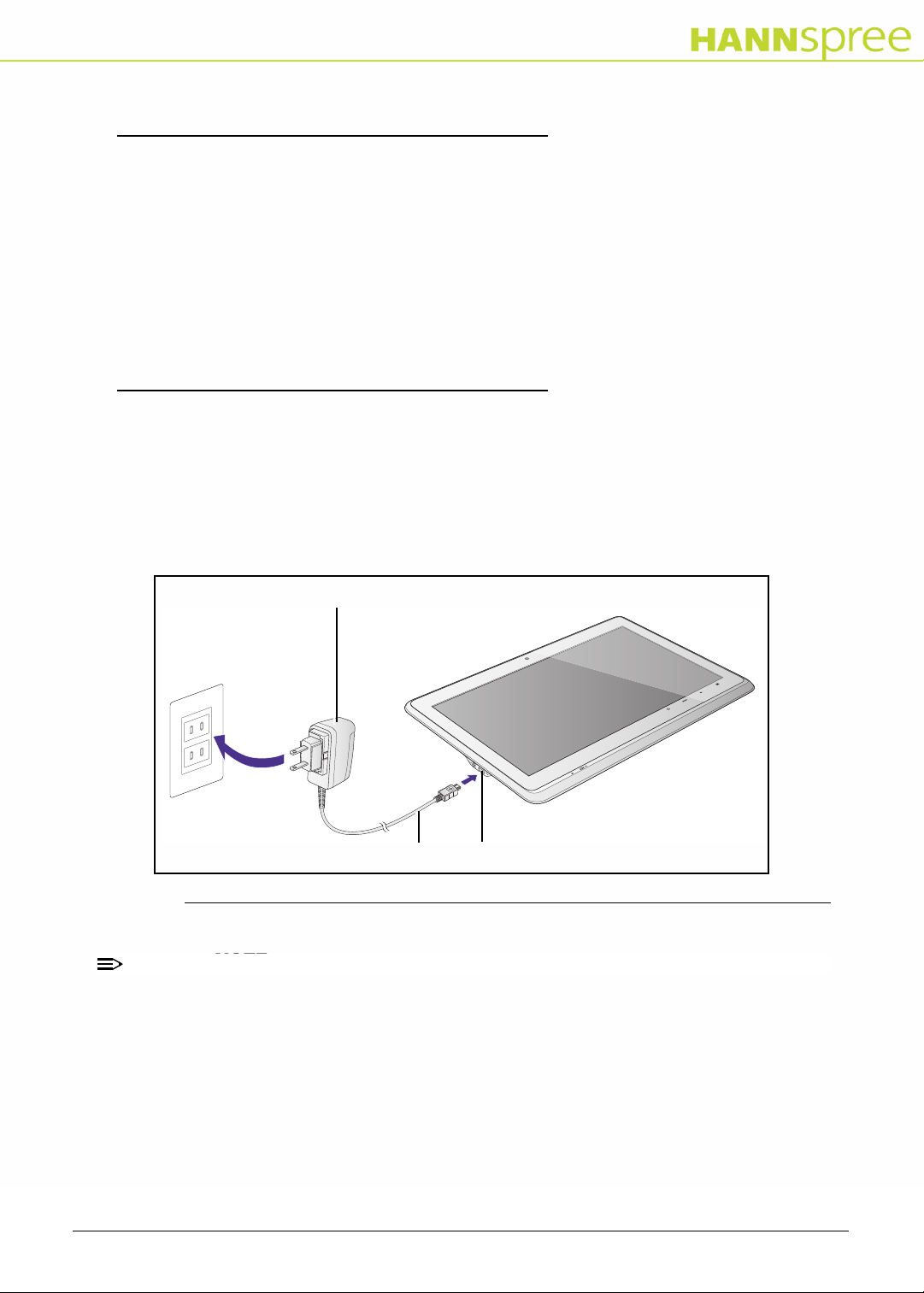
配件 0
NOTE:
注意 :
A
A
B
B
C
C
包裝內含以下配件:
AC 變壓器
電源插頭
MicroUSB 纜線
快速入門指南
保固卡
平板電腦充電 0
請使用 MicroUSB AC 變壓器進行以下步驟,為平板電腦充電:
1. 將纜線 (A) 插入平板電腦的 MicroUSB 插孔 (B) (如圖 1)。
2. 將插頭 (C) 插入一般電源插座。
3. 充電完成後,請將插頭 (C) 從插座拔下。
4. 再把 USB 纜線從平板電腦上拔掉。
圖 6. 平板電腦充電
也可把 MicroUSB 纜線接到電腦上,透過電腦為平板電腦充電。
第 1 章:入門 7
Page 8
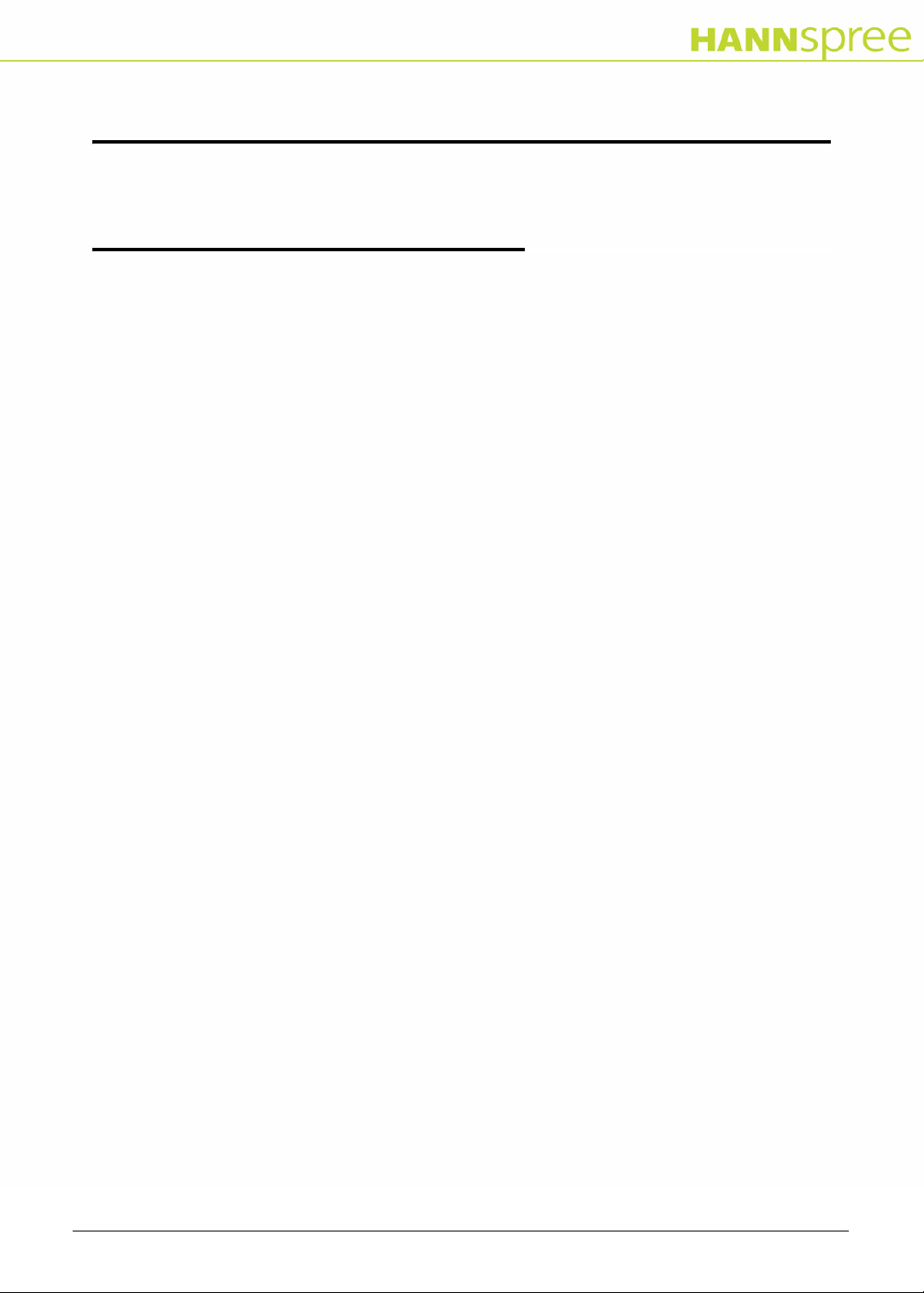
第 2 章:認識平板電腦
本章說明平板電腦的各項功能。
平板電腦功能 0
10.1" TFT LCD 彩色螢幕。
解析度:1024 x 600。
支援圖片格式:JPG、JPEG、GIF、PNG、BMP。
支援多種標準 (MPEG-4、H.264) 編碼 / 解碼, 解析度最高可達720p HD。
支援格式 3GPP/3GPP2/AMR/AWB/QCP/MP4/M4A/ASF
支援下列音樂檔案格式:MP3/AAC/M4A/MIDI/AMR/AWB。
多國語言使用介面:英式英文、美式英文、德文、西班牙文、義大利文、法文、繁體中
文、簡體中文、俄文、日文、波蘭文、丹麥文、瑞典文、斯洛伐克文、匈牙利文、羅馬
尼亞文、荷蘭文、保加利亞文、捷克文與葡萄牙文。
系統記憶體:512MB (LP DDR 類型),200MHz。
儲存裝置:eMMC 4.4,8GB;其中 2GB 供 Android
用,4GB 供多媒體資料使用。
MicroUSB 連接埠,可供充電與資料傳輸使用;USB 2.0 最高速可達 480Mbps,實際傳
輸率依 SD 卡速度而定。
TM
系統使用,2GB 供應用程式使
喇叭:立體聲喇叭,0.7 瓦 x 2。
LED 指示燈:一個藍色 LED,表示充電狀態。
耳機孔:3.5mm 耳機輸入 & 麥克風輸入綜合插孔 x 1。
相機功能如下:網路攝影機,640x480 速度 30fps,拍照解析度 1200X1600。
重力感應器:預設為橫式;x=0、y=0、z=10.5+/- 1。
電源輸入:5V,2A,10W。
待機耗電量:< 0.6W。
硬體 RTC:32KHZ 震盪器與整合 RTC。
符合 RoHS。
第 2 章:認識平板電腦 8
Page 9
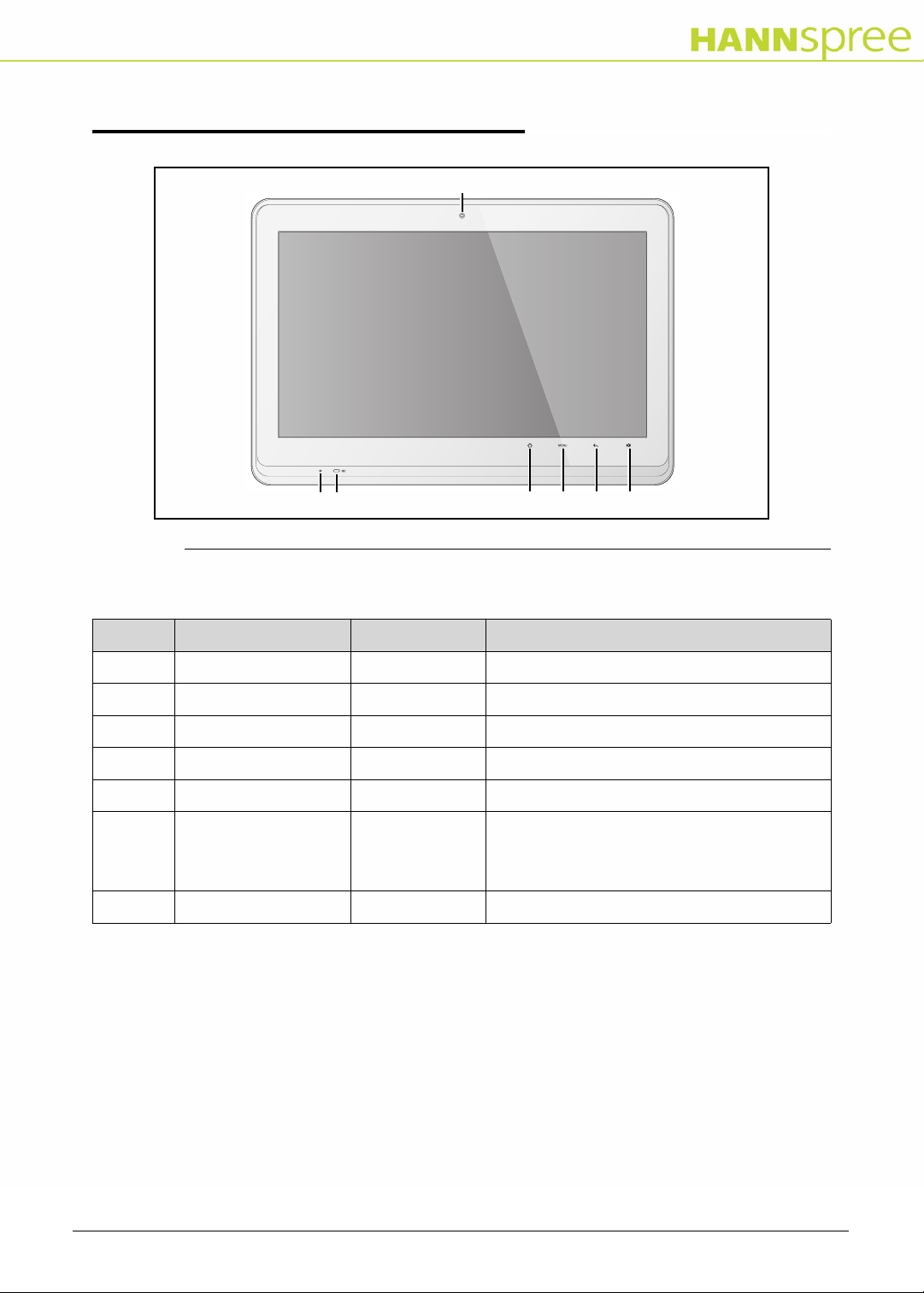
正面 0
1
1
2
6
3
5
4
2
5
3
6
4
7
7
5
3
圖 7. 正面
表 1。正面
編號 項目 圖示 說明
1
2
3
4
5
6
7
相機鏡頭 供視訊通訊、拍照或攝影使用。
音量鍵 調整音量。
返回鍵 按下便可回到上一個畫面。
選單鍵 按下便可顯示目前畫面的選單。
主畫面鍵 按下便可顯示主畫面。
狀態指示燈 顯示電池狀態:
藍色:充電中
熄滅:電池充滿
麥克風 錄音使用
第 2 章:認識平板電腦 9
Page 10
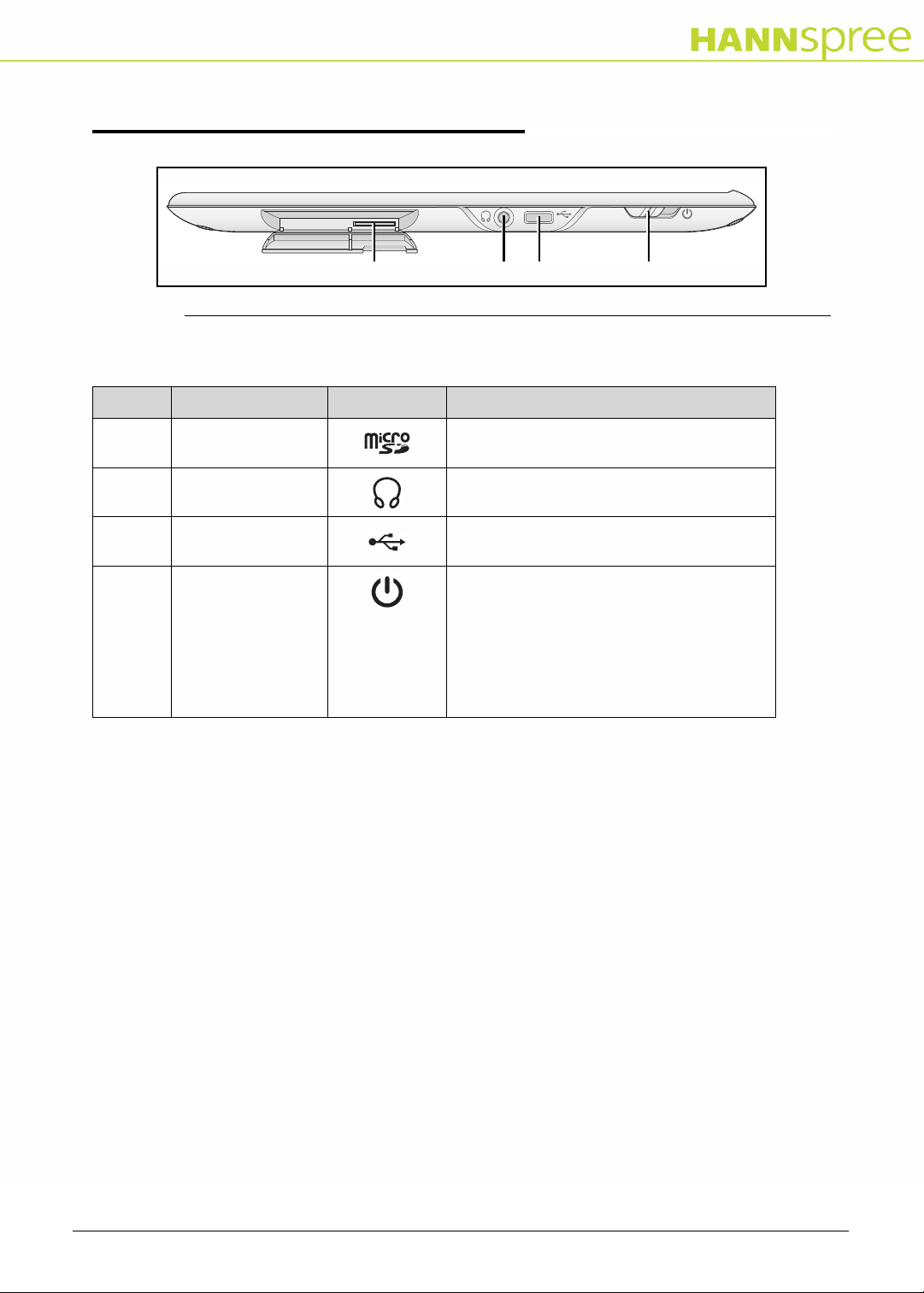
側面 0
1
1
2
233
4
4
圖 8. 側面
表 2。側面
編號 項目 項目 說明
1
MicroSD 插槽 可插入 MicroSD 記憶卡。
2
耳機孔 可插耳機。
3
MicroUSB 插槽 連接電源插頭或電腦。
4
電源開關 可開關平板電腦:
打開電源
關機 / 靜音模式 / 飛航模式
暫停動作
繼續動作
重設
第 2 章:認識平板電腦 10
Page 11
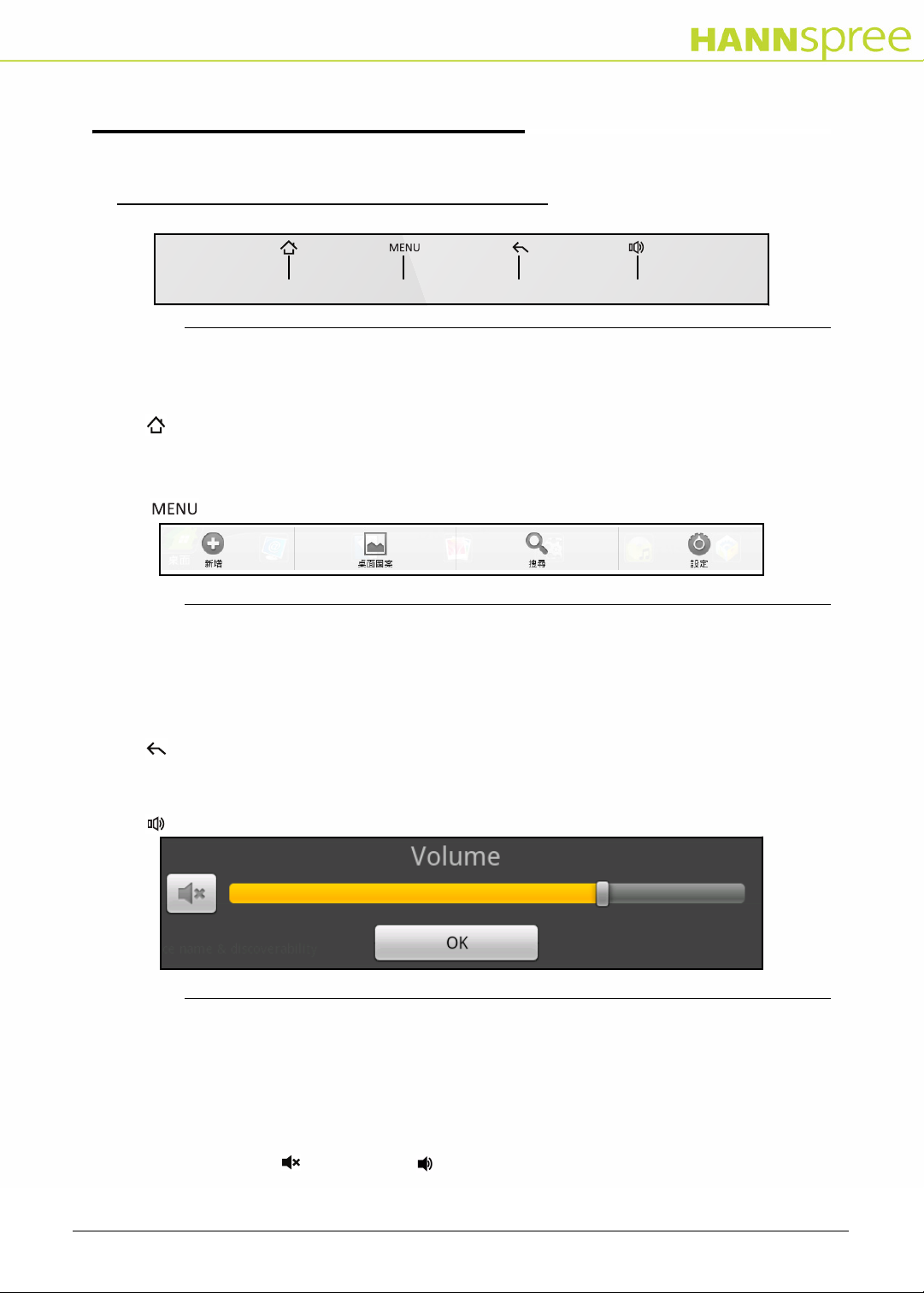
面板與螢幕佈局 0
主畫面鍵 選單鍵 返回鍵 音量鍵
面板 0
圖 9. 面板
主畫面鍵 0
按 可打開主畫面。請參見圖 9。
選單鍵 0
按 可檢視選單列。請參見圖 9。
圖 10. 選單列
您可用選單列在主畫面上新增捷徑、小工具、資料夾與桌布,也可以執行 Google
輯設定。
TM
搜尋並編
返回鍵 0
按 可回到前一個畫面。請參見圖 9。
音量鍵 0
按 可打開音量選單。請參見圖 9。
圖 11. 音量選單
調整音量
1. 按住音量選單,將音量條往右拖可增加音量,往左拖可降低音量。
2. 按 OK
開關音效
1. 按音量選單中的 可以靜音,按 可取消靜音。
2. 按 OK
(確定)
(確定)
按鈕完成變更。
按鈕完成變更。
第 2 章:認識平板電腦 11
Page 12

系統導覽 0
NOTE:
注意 :
主畫面
畫面
瀏覽器
畫面
電子書
畫面
相片
畫面
影片
畫面
音樂畫面應用程式
畫面
Wi-Fi
藍芽
飛航
模式
資料
同步
螢幕
亮度
圖 12 是系統畫面概觀︰
圖 12. 畫面
主畫面 0
可讓您使用平板電腦與快速啟動列、檢查電池電量與連線狀態。
圖 13. 主畫面
快速啟動列 0
可讓您開關 Wi-Fi 藍芽、飛航模式、應用程式資料自動同步功能,以及調整螢幕亮度。
若圖示下方有綠色線條,表示該功能已啟用。
啟用飛航模式時,藍芽與 Wi-Fi 會自動停用。
圖 14. 快速啟動列
第 2 章:認識平板電腦 12
Page 13

存取主畫面的其他部分 0
主畫面是向左右延伸的,提供更多空間來放圖示。只要用手指在主畫面往左拉或往右拉,就可
切換到這些空間。
自訂主畫面 0
您可在主畫面新增捷徑、小工具、資料夾以及桌布。
1. 用手指按住主畫面上的空白區域, 直到加入到 Home 選單出現後再放開手指。
圖 15. 新增至主畫面選單
在主畫面新增項目 0
您可在主畫面新增捷徑、小工具、資料夾以及桌布。
1. 請在想要的項目上按一下。
刪除主畫面上的項目 0
1. 用手指按住想要刪除的項目, 直到 出現在主畫面右邊再放開手指。
2. 將項目拖到 即可刪除。
第 2 章:認識平板電腦 13
Page 14

通知與狀態列 0
1
2
3
通知與狀態列位在螢幕上方,可顯示通知 (如警告)、平板電腦狀態與目前時間。
圖 16. 通知與狀態列
表 3 列出一些會出現在主畫面上方的常見圖示。
表 3。 通知與狀態列
編號 圖示 說明
1
2
3
USB 連線 平板電腦已透過 USB 纜線連接到電腦。
偵錯模式 平板電腦進入偵錯模式。
藍芽 藍芽功能啟用。
Wi-Fi
電池 電池指示器。
系統時間 系統目前時間。
連接到 Wi-Fi 網路。
第 2 章:認識平板電腦 14
Page 15

瀏覽器畫面 0
NOTE:
注意 :
可讓您存取之前儲存的書籤。
存取網頁之前,須先建立網際網路連線。
圖 17. 瀏覽器畫面
存取書籤網頁 0
在書籤上按一下便可打開網頁。
新增書籤 0
按 新增書籤。
刪除書籤 0
1. 用手指按住想要刪除的書籤,可一次選多筆。
2. 右上角會出現 圖示。
3. 按一下 圖示便可刪除選取的書籤。
第 2 章:認識平板電腦 15
Page 16

電子書畫面 0
可讓您存取我的書架上的電子書。
圖 18. 電子書畫面
閱讀書架上的電子書 0
1. 在書本上按一下便可打開電子書。
2. 按書頁右邊可翻到下一頁,按左邊可翻回上一頁。
3. 將 往下拖可建立書籤。往上拖可刪除書籤。請參見圖 19。
4. 按一下 Contents (內容)圖示 可預覽書本與書籤內容。再按一下可關閉選單。請參見
圖 19。
5. 按 Brightness (亮度)圖示 可調整螢幕亮度。再按一下可關閉選單。請參見圖 19。
6. 按一下 Font (字型)圖示 可變更字體大小、字型、與書本背景。請參見圖 19。
7. 按 Bookshelf (書架)圖示 可回到我的書架畫面。請參見圖 19。
圖 19. 電子書
第 2 章:認識平板電腦 16
Page 17

預覽以書籤標記的書本 0
在我的書架畫面中,按一下 預覽所有用書籤標記的電子書 (圖 18)。
修改書架內容 0
在我的書架畫面中,按一下 可預覽所有書架,或根據書架、書名、作者、時間來排序書
本,或刪除電子書 (圖 18)。
換書架 0
在我的書架畫面上,按住書本把它拖到想要的書架上 (圖 18)。
修改書架名稱 0
1. 在我的書架畫面上,按住書架名稱, 直到出現修改名稱選單,再放開手指。
2. 按一下文字欄位,輸入新的書架名稱。
3. 按 OK
(確定)
來修改名稱,或按 Cancel
(取消)
跳出選單,不做變更。
第 2 章:認識平板電腦 17
Page 18

第 3 章: 輸入文字
NOTE:
注意 :
本章說明如何在平板電腦上輸入文字。
文字輸入方式 0
您可使用螢幕上的鍵盤來輸入文字。 某些應用程式會自動打開螢幕鍵盤。 有些則要在畫面上按
一下,才會打開螢幕鍵盤。
圖 20. 螢幕鍵盤
使用 (QWERTY) 鍵盤輸入文字 0
1. 按一下文字欄位,會打開螢幕鍵盤。
2. 使用鍵盤輸入文字。
您輸入的字元會出現在螢幕鍵盤上方,後面接著拼字建議,如圖 18 箭頭所指處。
3. 按 便可輸入大寫字元 再按一次便可輸入小寫字元。
4. 使用刪除鍵 可刪除游標左方的字元。
使用符號 / 數字模式 0
若要輸入數字、符號與其他字元,請循以下步驟︰
1. 按一下符號鍵 切換到數字與符號鍵盤。
2. 按 Alt 鍵檢視其他符號。 再按一次 Alt 鍵可切換回來。
3. 按住 Period
4. 按住數字鍵開啟其他符號視窗。
(句號)
鍵可開啟另一個視窗,顯示常用符號。
第 3 章: 輸入文字 18
Page 19

第 4 章:多媒體
NOTE:
注意 :
本章說明如何在平板電腦上使用多媒體應用程式。
音樂播放程式 0
按一下音樂畫面,開啟音樂播放程式 (圖 12)。
圖 21. 音樂播放程式
播放歌曲 0
1. 按一下想要聽的音樂檔便會播放。
2. 按 可暫停,按 可繼續播放。
3. 按 可跳到下一首歌,按 可跳回上一首。
若從所有歌曲畫面來選擇並播放歌曲的話,此功能便無法使用 (圖 23)。
4. 滑動播放進度條可以快轉或倒轉。
5. 按 可重複播放歌曲。再按一次 可取消重複播放。
6. 按 可隨機播放您所選的歌曲。再按一次 可取消隨機播放。
7. 左右滑動 可調整音量。
8. 按一下音樂播放程式上的專輯資訊欄位可以看歌詞。
圖 22. 看歌詞
9. 按 回到歌曲媒體庫。
第 4 章:多媒體 19
Page 20

歌曲媒體庫 0
NOTE:
注意 :
NOTE:
注意 :
標題畫面
媒體庫
檢視
音樂畫面的預設檢視方式是 All songs (所有歌曲)媒體庫。
圖 23. 歌曲媒體庫
1. 在音樂畫面上按︰
All songs (所有歌曲)檢視︰依歌曲名稱排序
Albums (專輯)檢視︰依專輯名稱排序
Artists (藝人)檢視︰依藝人名稱排序
Genres (類型)檢視︰依類型排序
Playlists (播放)清單檢視︰播放清單中的歌曲
若要檢視不同的媒體庫,請按畫面標題圖示回到媒體庫清單。
修改歌曲檔案 0
圖 24. 修改歌曲檔案
1. 在音樂畫面選擇 All songs (所有歌曲)媒體庫。
2. 按住想要的檔案約 1 秒鐘。
3. 音樂畫面右上方會出現一個新選單,您可用該選單將選擇的歌曲加入播放清單 ,也可以
刪除 選擇的歌曲。
4. 在 Add to playlist (加入播放清單)選單中,您可以按其中一個播放清單將音樂檔加入這
裡,也可以新增播放清單。
5. 若要刪除播放清單中的音樂檔,請至音樂畫面按一下歌曲檢視 (預設檢視),按 Playlist
(播放清單),再按住要刪除的歌曲 1 秒鐘。按一下 便可刪除選取的檔案。
第 4 章:多媒體 20
Page 21

影片播放程式 0
NOTE:
注意 :
NOTE:
注意 :
按一下影片畫面開啟影片播放程式,請見圖 12。
圖 25. 影片播放程式
播放影片 0
1. 按一下想要看的影片檔便會播放。
2. 按 可暫停,按 可繼續播放。
3. 按 可跳到下一支影片,按 可跳回上一支。
4. 滑動播放進度條可以快轉或倒轉。
5. 按 可調整音量。
在播放中按一下螢幕,便可打開控制列。
修改影片檔案 0
圖 26. 修改影片檔案
1. 在影片畫面中,按住想要的影片檔約 1 秒鐘。
2. 畫面右上方會出現一個新選單,您可用該選單將影片透過藍芽分享 給其他藍芽裝置,
也可以刪除 您所選的影片。
3. 按一下 。會出現新選單,可讓您 Rename (修改名稱)或顯示圖檔 Information (資
訊) 。
按一下選取全部可選擇所有影片。再按一下可取消選擇。
第 4 章:多媒體 21
Page 22

相簿 0
按一下相片畫面開啟相簿,請見圖 12。
圖 27. 相簿
觀看圖片 0
1. 按一下想要的相簿。
2. 在圖片上按一下便可打開觀看。
3. 在圖片上往左或往右拉可跳到前一張或下一張圖片。
4. 用手指或工具在螢幕上往外撥可以放大,往內縮可以縮小。
修改圖檔 0
1. 在相片畫面上按一下相簿。
2. 按住想要的圖檔約 1 秒鐘。
3. 畫面右上方會出現一個新選單,您可用該選單將選擇的圖檔 Add to (加入) 喜歡的相簿
或新相簿,透過藍芽將圖檔 Share (分享) 給其他藍芽裝置,或 Delete (刪除) 圖
檔。
4. 按一下 。會出現新選單,可讓您 Rename (修改名稱) 、Edit (編輯) 、Set as
(設為) 桌布,或顯示圖檔 Information (資訊) 。
第 4 章:多媒體 22
Page 23

播放投影片 0
圖 28. 投影片
1. 在相片畫面上按一下想要的相簿。
2. 按一下畫面開啟投影片播放控制項。
3. 按 開始播放投影片。按 結束投影片播放。
相機 0
可照相與錄影。
使用相機 0
圖 29. 相機
1. 按一下 Settings screen (設定畫面) -> Camera (相機)來開啟相機程式。
2. 將 往上拖是錄影,往下拖是照相。
3. 按 照相,或按 錄影。
4. 按 停止錄影。
5. 按一下 將相機設定回復成預設值。
第 4 章:多媒體 23
Page 24

第 5 章︰修改設定
NOTE:
注意 :
本章說明如何修改平板電腦的設定。
要開啟設定畫面有兩種方式︰
按 on panel (面板上的) -> on panel (面板上的) -> Settings (設定)
。
按 -> Applications screen (應用程式畫面) -> Settings (設定)
表示該選單是子選單。
無線與網路 0
按一下無線與網路可檢視與修改以下設定︰
1. 按飛航模式可開關本功能。 表示啟用了飛航模式, 表示停用。您亦可從主畫面來開
關飛航模式 -> 快速啟動列。
2. 要開關 Wi-Fi,請見 Wi-Fi。
3. 要設定 Wi-Fi,請見設定 Wi-Fi。
4. 要開關藍芽,請見藍芽。
5. 要做藍芽設定,請見設定藍芽。
6. 要做 VPN 設定,請見虛擬私人網路 (VPN)。
音效設定 0
按一下音效可檢視與修改以下設定︰
1. 按音量可手動調整多媒體與警示音量。將音量條往右拖可增加音量,往左拖可降低音量。
2. 按有聲選項可在螢幕上進行選取時播放音效。 表示啟用了有聲選項, 表示停用。
3. 按螢幕鎖定音效可在鎖定和解除鎖定螢幕時播放音效。
顯示設定 0
按一下顯示可檢視與修改以下設定︰
1. 按亮度可手動調整螢幕亮度。將亮度條往右拖可增加亮度,往左拖可降低亮度。
2. 按自動旋轉螢幕可關關此功能 。表示啟用了自動旋轉螢幕功能, 表示停用。
3. 按動畫可選擇動畫選項︰沒有動畫、部分動畫、全部動畫。
4. 按螢幕逾時可以調整螢幕自動關閉前的延遲時間。可用選項有︰ 15 秒、30 秒、1 分鐘、2
分鐘、10 分鐘、30 分鐘。
第 5 章︰修改設定 24
Page 25

位置與安全性 0
!
警告 :
按一下位置與安全性可檢視與修改以下設定︰
1. 按設定螢幕鎖定可用解鎖圖形或密碼來鎖定螢幕。可用選項有無、圖形、密碼。
2. 按顯示密碼,可在輸入密碼時顯示輸入的字元。您可啟用或停用此選項。 表示啟用了
自動旋轉螢幕, 表示停用。
3. 按選取裝置管理員來新增或移除裝置管理員。
4. 按使用安全認證讓應用程式存取安全認證及其他認證。
5. 按從 SD 卡安裝可從 SD 卡安裝加密認證。
6. 按設定密碼可設定或變更認證儲存空間密碼。
7. 按清除儲存空間可清除認證儲存空間的所有內容,並重新設定密碼。
應用程式 0
按一下應用程式可檢視與修改以下設定︰
1. 按未知的來源可讓系統安裝非 Market 應用程式。
2. 按管理應用程式可管理及移除已安裝的應用程式。您可檢視已下載、執行中、全部、或位
於 SD 卡的應用程式。
3. 按正在運作的服務可查看並控制目前正在運作的服務。
4. 按開發可設定應用程式開發選項。可用選項有 USB 偵錯、保持清醒、允許模擬位置。
帳戶與同步處理 0
按一下帳戶與同步處理可檢視與修改以下設定︰
1. 按背景資料可讓應用程式隨時可以同步處理、傳送和接收資料。
2. 按自動同步處理可讓應用程式自動同步處理資料。
3. 按新增帳戶可新增帳戶。
隱私設定 0
按一下隱私設定可檢視與修改以下設定︰
1. 按重設為原廠設定會消除裝置上所有資料。
SD 卡和內部儲存空間 0
按一下 SD 卡和內部儲存空間可檢視與修改以下設定︰
1. 您可檢視 SD 卡的總空間與可用空間,以及內部記憶體的可用空間。
2. 按卸載 SD 卡可移除卡片。按掛載 SD 卡可掛載卡片。
將 SD 卡格式化會將 SD 卡上面的資料清除。
3. 按將 SD 卡格式化可格式化 SD 卡。
第 5 章︰修改設定 25
Page 26

語言與鍵盤 0
按一下語言與鍵盤可檢視與修改以下設定︰
1. 按選取語言可變更目前使用的語言。支援的語種請參見平板電腦功能。
2. 按 StylusIME 變更 StylusIME 設定。
3. 按 Android 鍵盤可變更鍵盤設定。您可選擇按鍵音、自動大寫、輸入語言、快速相關詞、
聯想詞與自動完成。
4. 按使用者字典可檢視使用者字典。
日期與時間 0
按一下日期與時間可檢視與修改以下設定︰
1. 按設定日期可調整目前日期。
2. 按選取時區可調整目前時區。
3. 按使用 24 小時格式可顯示 24 小時格式。您可啟用或停用此選項。
4. 按選取日期格式可變更目前使用的日期格式。
關於裝置 0
按一下關於裝置可檢視與修改以下設定︰
1. 您可檢視平板電腦的型號、Android 版本、核心版本與版本號碼。
2. 按一下狀態可檢視電池狀態、電池存量、Wi-Fi MAC 位址、藍芽位址與開機時間。
3. 按一下法律資訊可檢視開放原始碼授權。
第 5 章︰修改設定 26
Page 27

第 6 章︰連接
NOTE:
注意 :
A
B
A
A
A
C
本章說明可連接其他裝置與網際網路的軟硬體功能。
硬體連接 0
連接電腦 0
您可用 MicroUSB 纜線將平板電腦連到個人電腦上。包裝中即含 MicroUSB 纜線。
記憶卡 0
本節會一步一步引導您安裝與移除記憶卡。
圖 30. 記憶卡存取
安裝記憶卡 0
請按以下步驟安裝記憶卡︰
本台平板電腦僅支援可拆式 MicroSD 記憶卡。
1. 打開插槽蓋 (C) 便可看到記憶體插槽 (A) (圖 30)。
2. 將記憶卡 (B) 推入插槽 (A),推到底聽到喀一聲為止。
3. 蓋回插槽蓋 (C) 確認是否蓋緊。
第 6 章︰連接 27
Page 28

移除記憶卡 0
!
警告 :
A
A
B
B
+ 注意 :
請先進行卸載再拔出卡片,以免損壞記憶卡上的資料。
若在儲存資料時就硬拔記憶卡,可能會遺失資料並損壞記憶卡。
請按以下步驟移除記憶卡︰
1. 從主畫面,按 選單鍵 -> Settings (設定) -> SD card & internal storage (SD 卡與內部
記憶體) -> Unmount SD card (卸載 SD card)。
2. 打開插槽蓋 (C) 露出記憶體插槽 (A) 。( 圖 30)
3. 壓一下將記憶卡 (B) 讓它退出插槽。
4. 將記憶卡從插槽拉出。
5. 蓋回插槽蓋 (C) 確認是否蓋緊。
連接配件 0
耳機 0
本平板電腦附有耳機插孔,供您插耳機聆聽音樂程式。
請依下列步驟插入耳機︰
圖 31. 插入耳機
1. 將耳機插頭 (A) 插入耳機插孔 (B) (如圖 31)。
2. 不使用時請拔出耳機。
第 6 章︰連接 28
Page 29

軟體連線 0
NOTE:
注意 :
瀏覽器 0
從主畫面 (圖 12)開啟瀏覽器。
使用瀏覽器之前,須先建立網際網路連線。
使用瀏覽器 0
1. 按一下網址欄位。
圖 32. 網址欄位
2. 會出現螢幕鍵盤。請輸入網址並按 。如圖 33。
圖 33. 螢幕鍵盤
3. 按 可回到上一頁,按 可跳到下一頁。請參見圖 32。
4. 按 重新載入網頁。請參見圖 32。
5. 按 回到 Google
6. 按 停止載入網頁。請參見圖 32。
7. 按 可儲存並管理書籤、檢視最常去的網頁,以及網頁瀏覽歷史紀錄。請參見圖 32。
第 6 章︰連接 29
TM
頁面。如圖 32。
Page 30

Wi-Fi 0
NOTE:
注意 :
Wi-Fi 是一種可以存取網際網路的無線網路技術。
設定 Wi-Fi 0
1. 開啟設定畫面,請參見第 5 章︰修改設定。
2. 按一下無線與網路。
3. 按 Wi-Fi 來開關本功能。 表示 Wi-Fi 開啟, 表示關閉。
4. 按 Wi-Fi 設定來設定與管理無線基地台 。表示基地台有設密碼等安全機制, 表示沒
有安全機制。
請先打開 Wi-Fi 功能再檢視 Wi-Fi 網路。
藍芽 0
藍芽是一種短距離無線通訊技術,可讓裝置彼此交換資料。
設定藍芽 0
1. 開啟設定畫面,請參見第 5 章︰修改設定。
2. 按一下無線與網路。
3. 按藍芽可開關本功能。 表示藍芽開啟, 表示關閉。
4. 按藍芽設定可管理連線、設定裝置名稱與可偵測性,也可以掃描其他裝置進行連線。
虛擬私人網路 (VPN) 0
VPN 可讓您從外網連接安全區域內網中的資源。
設定 VPN 0
1. 開啟設定畫面,請參見第 5 章︰修改設定。
2. 按 VPN 設定來設定與管理 VPN。請依畫面指示操作。
第 6 章︰連接 30
Page 31

第 7 章︰應用程式
NOTE:
注意 :
NOTE:
注意 :
本章說明平板電腦上的應用程式。
平板電腦上的應用程式
按主畫面鍵 -> Applications (應用程式)畫面 檢視所有應用程式。如圖 12
應用程式清單如下︰
Adobe Reader,按 可開啟 Adobe Reader®。
請先建立網際網路連線,再存取 App Center。
App Center,按 可檢視並存取可用的應用程式
瀏覽器,按 可瀏覽網頁,請見瀏覽器
計算機,按 可做計算。
行事曆,按 可輸入並檢視個人活動,請見使用電子郵件
相機,按 可拍照或攝影,請見相機
時鐘,按 可看目前日期時間、設定鬧鐘等等,請見使用時鐘
電子郵件,按 可收發電子郵件,請見使用電子郵件
ES 檔案總管,按 來管理資訊,請見使用 ES 檔案總管
重力感應器校正,按 校正平板電腦的重力參數
請先建立網際網路連線,再存取 Libreka!。
MediaSee,按 可在同一程式中存取所有媒體檔
圖片更新,按 檢查此平板電腦的系統圖片版本,若有新圖片可用,就作圖片更新。
請依畫面指示操作
音樂,按 檢視平板電腦上儲存的音樂。您可依藝人、專輯、歌曲、播放清單與目前
播放作檢視
QToDoList,按 可輸入或編輯個人記事,請見使用 QToDo List
搜尋,按 可執行 GoogleTM搜尋
設定,按 檢視或修改平板電腦設定,請見第 5 章︰修改設定
錄音程式,按 可以錄音。如需進一步資訊,請依畫面指示操作
Workshop4.6,按 可在平板電腦上編輯相片,請見使用 Workshop4.6
第 7 章︰應用程式 31
Page 32

使用電子郵件 0
圖 34. 設定電子郵件帳戶
1. 若要設定電子郵件帳戶,請在設定電子郵件畫面的電子郵件位址上按一下。
2. 用螢幕鍵盤輸入電子郵件位址,再按下一步。
3. 輸入密碼再按完成。
4. 按下一步完成設定動作,或按手動設定自行設定帳戶類型。可用類型有 POP3、IMAP 與
Exchange。
5. 請依畫面指示操作,再按下一步完成設定。
6. 按平板電腦面板上的電子郵件 -> ,來更新檢視、撰寫新郵件、檢視資料夾
(收件匣、草稿、寄件匣、寄件備份)、存取帳戶來新增與檢視現有電子郵件帳戶,以及修
改帳戶設定。
使用時鐘 0
圖 35. 時鐘
1. 按 或 再按新增鬧鐘來設定鬧鐘。您可設定時間、開關鬧鐘、設定次序、鈴聲、
震動、標籤,之後也可以再修改這些參數。
2. 按一下時鐘畫面上的 可播放投影片。
3. 按 可開啟音樂媒體庫,讓您選擇音樂來播放。
4. 按 回到主畫面。
5. 按 可讓畫面變暗。再按一次可回復正常亮度。
第 7 章︰應用程式 32
Page 33

使用 ES 檔案總管 0
NOTE:
注意 :
ES 檔案總管是一個多功能的本機 /LAN/FTP/ 藍芽檔案、安全性、應用程式、工作與書籤管理
程式。
圖 36. ES 檔案總管
1. 在本機畫面上按一下,可切換成 LAN、FTP 或藍芽檢視。按 /sdcard/ 檢視可存取 SD 卡的
檔案。
2. 按 可檢視 SD 卡的檔案,按 可檢視內部記憶體的檔案。
3. 按 可選取多個檔案。
4. 按 可在選取的資料儲存空間上執行搜尋。
5. 按 可回上一層。
6. 按 可開啟指示頁面。
按 Help (說明) 可檢視 ES 檔案總管使用手冊。
圖 37. ES 檔案總管說明
7. 按 可變更圖示排列方式。
8. 按平板電腦面板上的 來存取操作選單,新增選單可新增檔案、資料夾或執行搜尋,
管理選單可存取工作管理員、應用程式管理員、安全性管理員、書籤管理員,或 SD 卡分
析程式。顯示頁籤選單可顯示或隱藏本機 /LAN/FTP。設定選單可修改顯示、檢視、目錄
設定與實驗室體驗功能。其他選單可重新整理或改變檔案畫面方向、開啟說明中心、閱讀
關於本軟體資訊或離開。
使用 QToDo List 0
1. 按 新增活動。
2. 若要刪除活動,請按住該活動圖示直到選單出現,您可在該選單刪除活動。
第 7 章︰應用程式 33
Page 34

使用 Workshop4.6 0
NOTE:
注意 :
圖片編輯選單
請在想要編輯的每張圖片上執行下列步驟︰
圖 38. Workshop
1. 按一下要編輯的圖片。
2. 畫面右上角的資訊會顯示原始圖片的顯示大小。用手指或工具在螢幕上往外撥可以放大,
往內縮可以縮小。
3. 按 進入圖片編輯模式。
按 接受變更,按 取消變更。
按 復原變更,按 重作變更。
圖 39. 圖片編輯
4. 按 Basic (基本) 來自動修正、旋轉、裁剪或改變圖片大小。
5. 按 Tuning (調整) 修改亮度與對比 (B&C)、亮處與陰影 (H&S)、白平衡、銳度、飽和度
與去紅眼。
6. 按 Decorate (修飾) 可使用相框、剪貼物、泡泡文字、塗鴉與戳記。
7. 按 Effect (效果) 可選擇風格、藝術、馬賽克、雨水與霧面。
8. 按 Result (結果) 來儲存變更,或將圖片分享給其他藍芽裝置。
9. 按 可開啟 其他圖檔, 可開啟相機, 可隱藏圖示,按 可全部重設
(圖 38)。
第 7 章︰應用程式 34
Page 35

第 8 章:健康與安全資訊
本章說明使用平板電腦的安全考量。
無線電 (RF) 訊號暴露 0
本平板電腦採用的無線電頻率與工作方式均與行動電話網路相同。因此與行動電話 RF 暴露有
關的安全考量,均適用於這台平板電腦。
目前並無科學證據顯示 RF 暴露會對任何平板電腦使用者造成傷害。但為減少 RF 暴露程度,
請遵守下列事項︰
減少裝置使用時間
改用耳機,增加人體與平板電腦間的距離
特定吸收比率 (SAR) 資訊 0
特定吸收比率用來測量人體對無線電能量的吸收程度。本裝置已通過一般操作測試,符合暴露
程度標準。
駕駛注意事項 0
在駕駛時使用平板電腦會減少反應時間,降低您的駕車能力。因此駕駛時請關閉本裝置。或採
行以下措施︰
改用耳機聽音樂。
開車前就先設定好平板電腦,或停在路邊再操作裝置。
裝置放在車內時不要擋住駕駛視線
洽詢汽車廠商,了解平板電腦是否會造成車輛運作異常。
第 8 章:健康與安全資訊 35
Page 36

第 9 章: 常見問題
本章列出常見問題與解法。
問︰我無法開啟 HANNSpad 電源?
答︰
1. 請先檢查電池是否充電。
2. 再檢查平板電腦是否有打開開關。請見開關平板電腦。
3. 檢查 HANNSpad 是否損壞。
4. 若仍有問題,請聯絡經銷商或 HANNSpree 服務中心。
問︰我無法用 HANNSpad 連上網際網路?
答︰
1. 先檢查網路連線是否設定正確。請見 Wi-Fi。
2. 檢查當地是否有無線網路可用,而且要有權限存取。
問︰我無法播放音樂?
答︰
1. 檢查音量是否開啟,且沒有進入靜音模式。請見開關音效。
2. 檢查該音樂檔格式是否為 HANNSpad 所支援。請見平板電腦功能。
問︰我無法播放影片?
答︰
1. 檢查該影像檔格式是否為 HANNSpad 所支援。請見平板電腦功能。
0
0
0
0
問︰系統當掉怎麼辦?
答︰
1. 按圖 1 所示方向滑動電源開關並按住約 8 秒鐘。平板電腦會關機。若要開機,
請參見 (打開平板電腦)。
問︰如何正確移除記憶卡?
答︰
1. 從主畫面,按 選單鍵 -> Settings (設定) -> SD card & internal storage
(SD 卡與內部記憶體) -> Unmount SD card (卸載 SD card)。
2. 打開記憶卡插槽蓋,翻轉 HANNSpad 露出記憶體插槽。
3. 輕輕壓一下 MicroSD 讓它退出插槽,再小心抽出卡片。
4. 蓋上記憶卡插槽蓋。
+ 注意 :
請先進行卸載再拔出卡片,以免損壞記憶卡上的資料。
第 9 章: 常見問題 36
0
0
